リーグゲームの問題後の不和のフリーズを修正
公開: 2023-02-24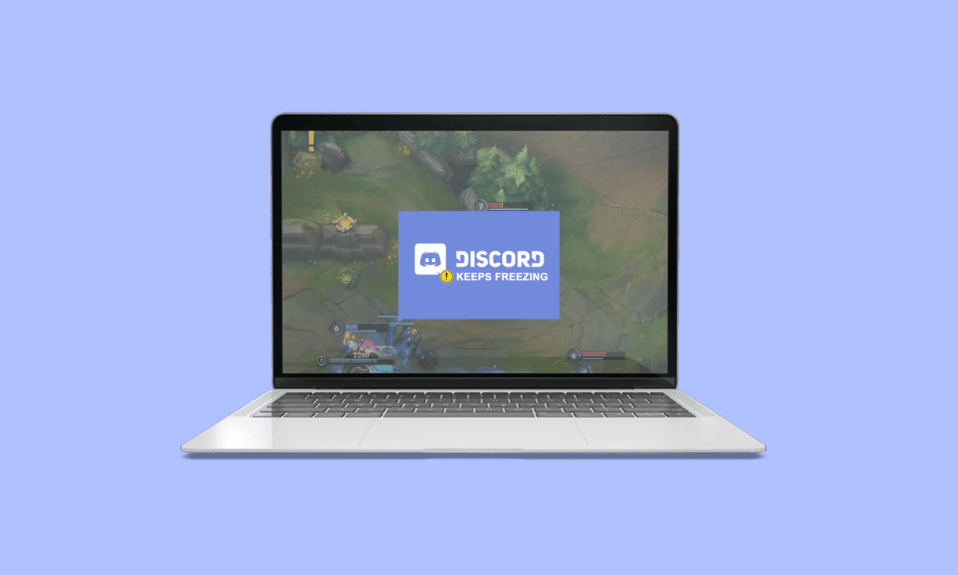
Discordは、ゲームに最適な多くの機能を提供するため、友達とゲームをプレイするのに最適なプラットフォームです. 強力な音声とチャット機能を備えているため、プレイヤーはプレイ中に簡単にコミュニケーションをとることができます。 この問題に直面することは、ゲームを失う最も一般的な方法の 1 つです。 そのために、それを修正するためのオプションもあります。 それでは、PC リーグ ゲーム後の不和のフリーズを解決するためのいくつかの修正を見てみましょう。
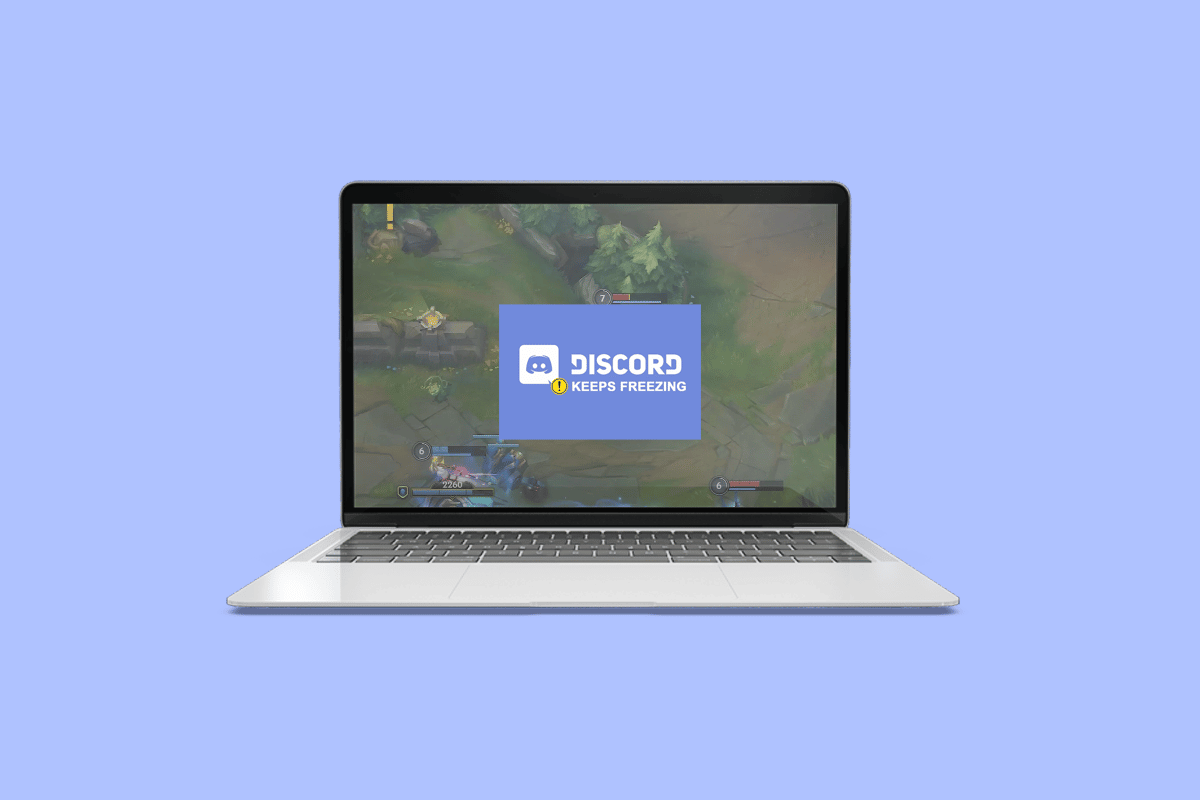
リーグゲームの問題後に不和がフリーズするのを修正する方法
ここでは、PC でリーグ ゲームの問題が発生した後に Discord がフリーズする問題を解決するためのトラブルシューティング方法を示します。
不和とは?
Discord は、ゲーマー向けに設計された独自のクロスプラットフォームのオールインワン音声およびテキスト チャット アプリケーションです。 これにより、ユーザーはどこにいてもリアルタイムで相互に通信でき、さまざまな機能を提供します。
League of Gameの後にDiscordがフリーズするのはなぜですか?
ゲームのオーバーレイと Discord のオーバーレイの間の競合が原因で、リーグ オブ レジェンドの試合後に Discord がフリーズする場合があります。 ゲームのオーバーレイは、ゲーム中に追加情報と統計を提供するように設計されていますが、Discord のオーバーレイは、ゲーム中にチャット ウィンドウを提供するように設計されています。 不和が凍結する潜在的な理由をいくつか紹介します。
- キーバインド:キーバインドは、このエラーの最初の原因の 1 つです。 キーバインドは、ゲーム内でアクションやコマンドをすばやく実行できるようにするキーボード ショートカットです。
- 互換モード:互換モードは、フリーズする別の原因である可能性があります。 アプリケーションを互換モードで使用すると、不和がフリーズしたり、さらに悪化したりする可能性があります。
- 悪意のあるキャッシュ ファイル:悪意のあるファイルも、PC リーグ ゲームの後に不和がフリーズする原因になる可能性があります。 ゲームの実行中は、より効率的に実行できるようにキャッシュ ファイルが作成されます。 ただし、これらのキャッシュ ファイルが破損したり、悪意のあるソフトウェアによって作成されたりすると、Discord のオーバーレイに干渉してフリーズする可能性があります。
PCでリーグ戦後にDiscordがフリーズするのを修正する方法
それでは、リーグ戦後の不和のフリーズを修正する方法を見てみましょう.
方法 1: デバッグを無効にする
League of Legends または Valorant のゲームをプレイした後に Discord がフリーズするのを修正するには、デバッグ ログを無効にしてみてください。 同じことについては、以下の手順に従ってください。
1. Windows キー を押してDiscordと入力し、 [開く]をクリックします。
![Discordと入力し、[開く]をクリックします](/uploads/article/7636/V56P2mWLzALDSNOb.png)
2. [設定]アイコンをクリックします。
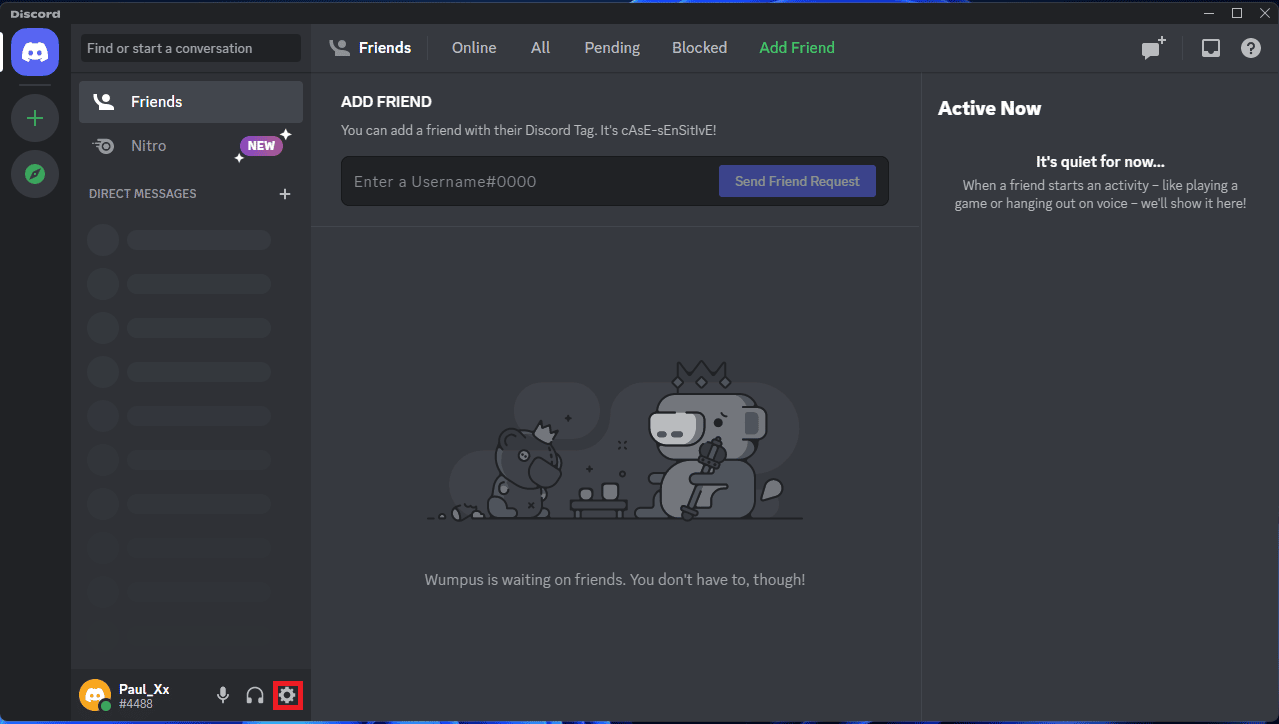
3. メニューから[音声とビデオ]をクリックします。
4. 下にスクロールして[Debug Logging]を見つけて非アクティブにします。
5. Discordを再起動して変更を適用します。
方法 2: ゲーム中にクライアントを閉じる
ゲーム中にクライアントを閉じるは、ゲーム終了後に Discord クライアントが閉じないようにする Discord 設定にある設定です。 この設定は、クライアントが予期せず終了するのを防ぐため、ゲームのプレイ後に Discord がフリーズするのを防ぐのに役立ちます。 方法は次のとおりです。
1.リーグ・オブ・レジェンドを開きます。
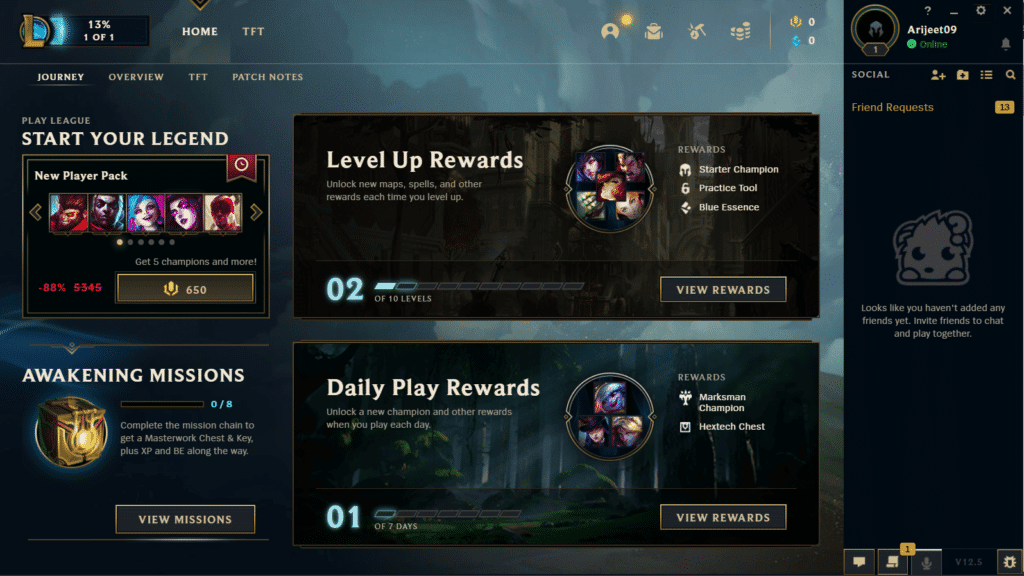
2. クライアント設定に移動し、 [全般]タブを選択します。
3. ドロップダウン メニューで[ゲーム中にクライアントを閉じる]を見つけます。
4. ドロップダウン オプションをクリックし、 [なし]に変更します。
また読む: Windows 10でのDiscord 1006エラーに対する7つの最良の修正
方法 3: キーバインドを無効にする
前述のように、キー バインドは、ユーザーがキーボード ショートカットを使用して特定のコマンドにすばやくアクセスできるようにする一種のショートカットです。 場合によっては、キー バインドが他のプログラムに干渉したり、予期しない動作を引き起こしたり、フリーズの問題につながることさえあります。 これを解決するには、Discord でキー バインドを無効にします。
1. Discordにログインします。
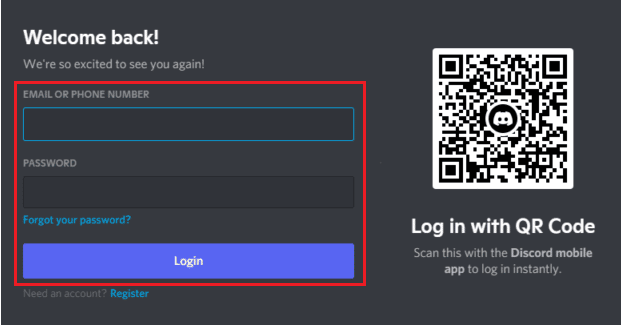
2. [設定] に移動します。
3. 次に、右側のパネルで[キーバインド]を選択します。
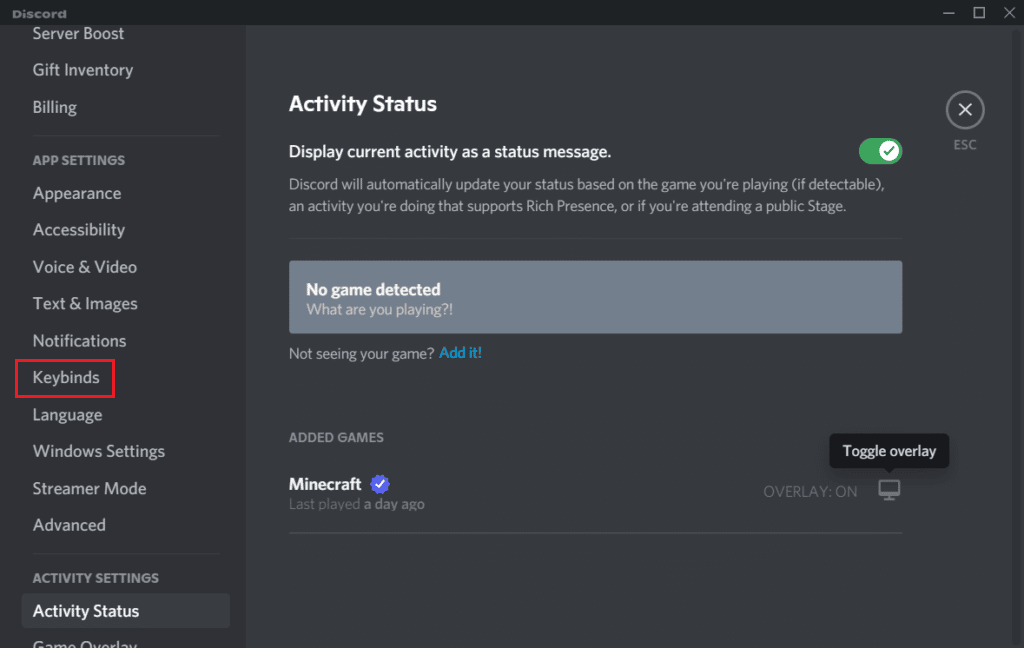
4. キーバインドのリストが表示されます。 赤い十字の Xをクリックして、すべてのキーバインドを削除します。
注: Discord のデフォルトを削除しないでください。

方法 4: Discord の互換モードを無効にする
互換モードは、古いバージョンの Windows 用に設計されたプログラムを新しいバージョンで実行できるようにする Windows の機能です。 新しいバージョンの Windows ではプログラムの特定の機能や設定を処理できない可能性があるため、Discord などのプログラムで問題が発生することがあります。 無効にする方法を見てみましょう:
1. Discordアプリケーションを右クリックし、 [プロパティ] を選択します。
![Discord アプリケーションを右クリックし、[プロパティ] を選択します。リーグゲームの問題後の不和のフリーズを修正](/uploads/article/7636/98aEoDQB6LItCOCE.png)
2. [互換性]タブをクリックし、 [このプログラムを互換モードで実行する] オプションを無効にします。
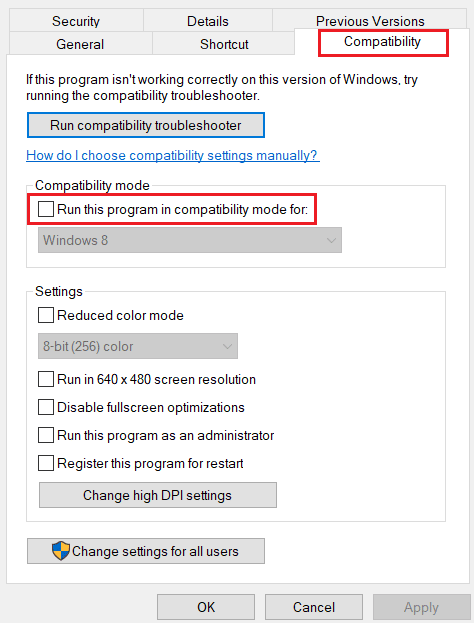
3. 最後に、 [適用]をクリックし、 [OK]をクリックして変更を保存します。
![[適用] をクリックしてから [OK] をクリックします](/uploads/article/7636/bmwB0G8ZAD5EQap6.png)
また読む: Discordの友達リクエスト失敗エラーを修正する5つの方法
方法 5: ハードウェア アクセラレーションを無効にする
ハードウェア アクセラレーションは、パフォーマンスを向上させるために Discord アプリで有効にできる機能です。 ハードウェア アクセラレーションが有効になっていて、Discord でラグやクラッシュなどの問題が発生している場合、この機能を無効にすると問題を解決できる場合があります。 ハードウェア アクセラレーションを無効にするには、次の手順に従います。
1. PC でDiscord アプリを開きます。
2. 下部にある[設定]をクリックします。
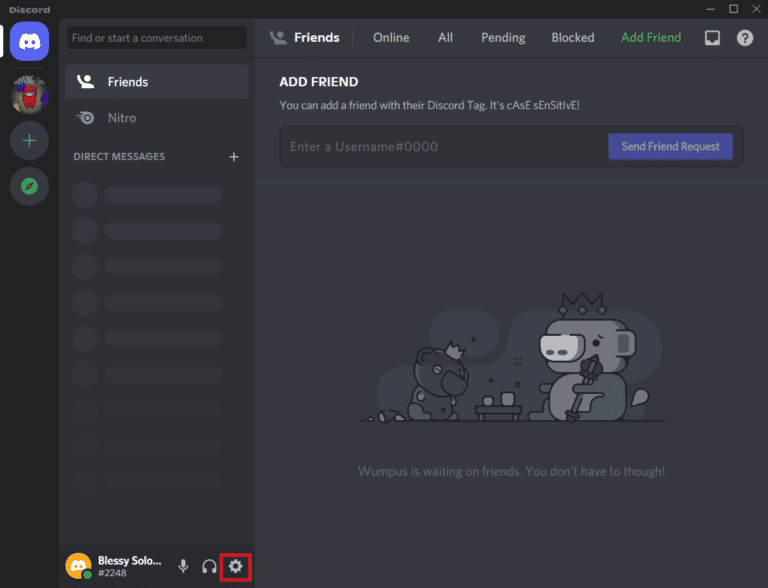
3. 次に、 [アプリ設定]の下で、 [詳細設定]メニューをクリックします。
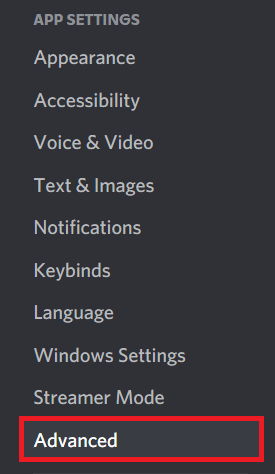
4. 次に、トグル をクリックして、ハードウェア アクセラレーションをオフにします。
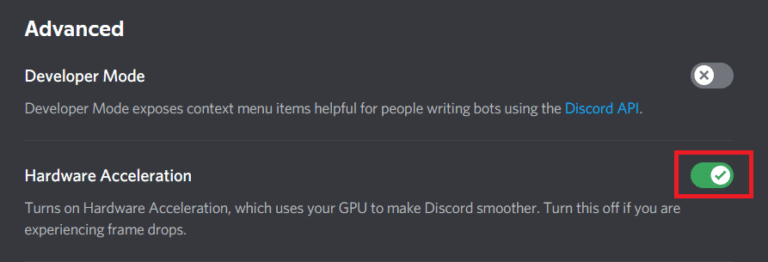
5. [OK]ボタンをクリックして、変更を確認します。
![[OK] をクリックします。リーグゲームの問題後の不和のフリーズを修正](/uploads/article/7636/KstsBkEdWMZr8Khl.png)
よくある質問 (FAQ)
Q1. リーグの試合後に Discord が機能しなくなるのはなぜですか?
答え。 リーグの試合後に Discord が機能しなくなった場合、上記で説明したいくつかの原因が考えられます。 問題に直面している場合は、問題を解決するために記載されている修正を試してください。
Q2. League of Legends をプレイしているときに Discord が遅れるのはなぜですか?
答え。 ゲームで遅延が発生している場合、いくつかの原因が考えられます。 考えられる原因の 1 つは、Discord アプリでハードウェア アクセラレーションが有効になっていることです。 この場合、ハードウェア アクセラレーションを無効にすると、問題を解決できる場合があります。
Q3. Discordの吃音を修正するにはどうすればよいですか?
答え。 Discordの使用中に吃音やその他のオーディオの問題が発生した場合、問題を解決するために試すことができるいくつかの潜在的な解決策があります. そのうちの 1 つは、コンピューターが Discord を使用するための最小システム要件を満たしていることを確認することです。
Q4. Discordがフリーズするのはなぜですか?
答え。 Discord は、アプリの設定ミス、ハードウェア アクセラレーション、悪意のあるキャッシュ ファイル、キーバインドが多すぎる、古いデバイス ドライバーなど、さまざまな理由でフリーズする可能性があります。
Q5. Discordのキャッシュを削除するとどうなりますか?
答え。 Discord キャッシュを削除すると、ストレージ スペースが解放され、Discord アプリのパフォーマンスが向上します。 キャッシュは時間の経過とともに破損する可能性があるため、Discord でのラグやフリーズなどの多くの問題を修正するのにも役立ちます。
おすすめされた:
- Android 14 のクローン アプリ機能はありますか?
- チームでグループを作成する方法
- Discord検索がモバイルで機能しない問題を修正する9つの方法
- Discordサーバー所有者のクラウンが表示されない問題を修正
リーグの試合後に Discord がフリーズする問題を修正するお手伝いができれば幸いです。 設定の誤りやハードウェア アクセラレーションなど、さまざまな要因により、League of Games のプレイ後に Discord がフリーズする可能性があります。 提案や質問がある場合は、下のコメント セクションで共有してください。
